Win11任务栏图标变黑怎么办?Win11任务栏图标变黑的解决方法
更新日期:2023-09-22 06:09:57
来源:系统之家
手机扫码继续观看

win11操作系统也推出一段时间了,不少小伙都有下载体验,但有一些小伙伴在使用win11系统的时候发现自己任务栏图标变成黑色,那么碰到这种情况应该怎么办,下面就和小编一起来看看有什么解决方法。
win11任务栏图标变黑的解决方法
1、首先点击桌面空白处,然后在右键菜单中选择“个性化”。
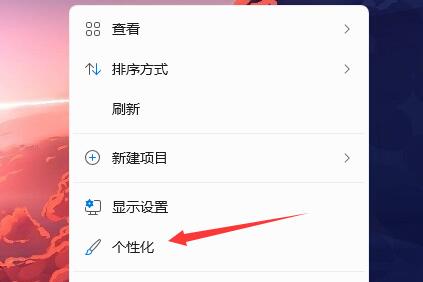
2、在个性化右侧点击“颜色”。
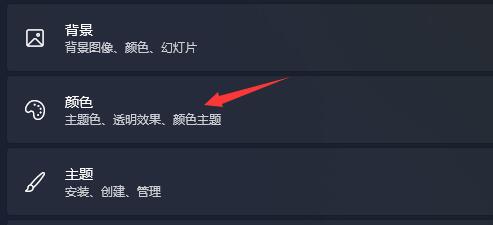
3、然后在其中选择模式,将它更改为“浅色”。
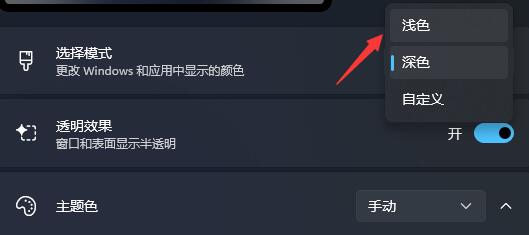
4、设置完成后,我们就会发现自己的任务栏图标变成白色的了。

该文章是否有帮助到您?
常见问题
- monterey12.1正式版无法检测更新详情0次
- zui13更新计划详细介绍0次
- 优麒麟u盘安装详细教程0次
- 优麒麟和银河麒麟区别详细介绍0次
- monterey屏幕镜像使用教程0次
- monterey关闭sip教程0次
- 优麒麟操作系统详细评测0次
- monterey支持多设备互动吗详情0次
- 优麒麟中文设置教程0次
- monterey和bigsur区别详细介绍0次
系统下载排行
周
月
其他人正在下载
更多
安卓下载
更多
手机上观看
![]() 扫码手机上观看
扫码手机上观看
下一个:
U盘重装视频











